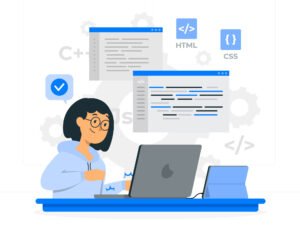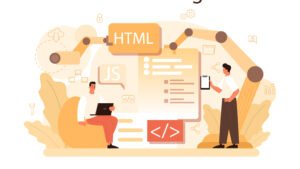Writing and saving your first HTML file in hindi
जब आप पहली बार एचटीएमएल वेब पेज या एचटीएमएल फाइल को बनायेंगे। तब पहले स्टेप में आपको एचटीएमएल सोर्स फाइल को बनाना, स्टेप सेकंड में फिर एचटीएमएल फाइल को htm या html एक्सटेंशन के साथ सेव करना, अंत में स्टेप 3 में इस एचटीएमएल फाइल को किसी भी वेब ब्राउज़र में डिस्प्ले करना। ये सभी 3 स्टेप आपको अच्छी तरह से एचटीएमएल क्रिएट करने में फॉलो करना होगा।

So let’s follow all the instructions to create a simple file/web page in HTML.
Step 1 – First of all write your HTML source code in Windows/Linux/Mac/Android text editor.
यदि आप माइक्रोसॉफ्ट विंडोज का ऑपरेटिंग सिस्टम यूज़ कर रहे है. तो आपके पास डिफ़ॉल्ट माइक्रोसॉफ्ट विंडोज नोटपैड (विंडोज 11 और बाद के) टेक्स्ट एडिटर सॉफ्टवेयर, इसी तरह एप्पल मैक ऑपरेटिंग सिस्टम में टेक्स्टएडिट (मैक) टेक्स्ट एडिटर, या लिनक्स ऑपरेटिंग सिस्टम में वीम टेक्स्ट एडिटर या एमएक्स, जीनोम टेक्स्ट एडिटर, या इसके अलावा विज़ुअल रेडीमेड कोड एडिटर सॉफ्टवेयर में (जैसे माइक्रोसॉफ्ट विज़ुअल स्टूडियो कोड, सबलाइम टेक्स्ट एडिटर, ब्रैकेट, नोटपैड++, एटम, आदि) विज़ुअल कोड एडिटर ऑप्शन चॉइस अवेलबल है. यहाँ लिखे गए किसी भी टेक्स्ट एडिटर में एचटीएमएल वेब पेज सोर्स कोड लिखे और उसे htm कोड के साथ उसे सेव और एडिट करे.
<!DOCTYPE html>
<html lang=”en”>
<head>
<meta charset=”UTF-8″>
<meta name=”viewport” content=”width=device-width, initial-scale=1.0″>
<title>let explore html web page</title>
</head>
<body>
<h1>welcome to simple html web page </h1>
<h2>let tray to learn html </h2>
<p>let explore a simple html paragrap text</p>
</body>
</html>
Step 2. Manually save the created HTML file in a text editor.
माइक्रोसॉफ्ट विंडोज 11 नोटपैड टेक्स्ट एडिटर में स्टेप।
फ़ाइल मेनू पर क्लिक करे – सेव अस ऑप्शन पर जाएँ।
यहाँ Save as type ड्रॉपडाउन में चॉइस में, All Files ऑप्शन को मैन्युअल चुनें।
अब अपनी बनाई गई फ़ाइल को .html/html फाइल एक्सटेंशन के साथ सेव करे, उदाहरण के लिए, firstwebpage.html फाइल।
इस बनाई गई html फाइल स्टोरेज लोकेशन को मैन्युअल चुनें, जहाँ आप इस एचटीएमएल फ़ाइल को मैन्युअल स्टोर करना चाहते हैं।
अब Save ऑप्शन पर क्लिक करें।
html file saving steps in apple mac TextEdit.
एप्पल मैक ऑपरेटिंग सिस्टम में टेक्स्टएडिट टेक्स्ट एडिटर सॉफ्टवेयर को ओपन करे.
अब फॉर्मेट मेनू में मेक प्लैन टेक्स्ट ऑप्शन को सेलेक्ट करे, ताकि यह फिक्स हो जाए कि आप रिच टेक्स्ट एडिट फॉर्मेट का उपयोग नहीं कर रहे हैं।
File मेनू में > Save ऑप्शन पर क्लिक करे।
अब अपनी एचटीएमएल वेब पेज फ़ाइल को .html/html एक्सटेंशन के साथ नए नाम से सेव करे, जैसे firstwebpage.html।
यहाँ आप एप्पल मैक टेक्स्ट एडिटर में सुनिश्चित करें कि फ़ाइल फ़ॉर्मेट Unicode (UTF-8) पर डिफ़ॉल्ट फिक्स किया हो।
इस बनाई गई एचटीएमएल फाइल स्टोरेज लोकेशन को मैन्युअल चुनें, जहाँ आप इस एचटीएमएल फ़ाइल को मैन्युअल स्टोर करना चाहते हैं।
Save ऑप्शन पर मैन्युअल क्लिक करें और फाइल को फाइनली सेव करे।
How to save an HTML web page in visual code editor (VS Code, Sublime Text, etc.) software.
ऊपर दिए गए रेडीमेड टेक्स्ट एडिटर सॉफ्टवेयर में एक एम्प्टी नई फ़ाइल क्रिएट करे।
अपना डिजायर एचटीएमएल सोर्स कोड मैन्युअल टाइप और एडिट करें या रेडीमेड एचटीएमएल सोर्स कोड को इस फाइल में पेस्ट करें।
File मेनू में > Save As ऑप्शन में जाएँ।
अब अपनी बनाई गई एचटीएमएल फ़ाइल को .html एक्सटेंशन के साथ सेव करे. (उदाहरण के लिए, firstwebpage.html)।
इस बनाई गई एचटीएमएल फाइल सेव अस स्टोरेज लोकेशन को मैन्युअल चुनें, जहाँ आप इस एचटीएमएल फ़ाइल को मैन्युअल स्टोर करना चाहते हैं।।
Step 3. Open your created HTML web page file.
अपनी बनाई गई किसी भी एचटीएमएल फ़ाइल को वेब ब्राउज़र में प्रीव्यू करने के लिए.
उस कंप्यूटर हार्ड ड्राइव/ssd स्टोरेज लोकेशन को मैन्युअल सलेक्ट करे, जहाँ आपने अपनी एचटीएमएल फ़ाइल को स्टोर किया था।
डिजायर एचटीएमएल फाइल को मैनुअल डबल-क्लिक करें, और यह फाइल आपके कंप्यूटर में इन्सटाल्ड डिफ़ॉल्ट वेब ब्राउज़र, जिसमे माइक्रोसॉफ्ट एज, गूगल क्रोम, एप्पल सफारी, लिनक्स कोनक्वेरोर, फायरफॉक्स, आदि किसी भी वेब ब्राउज़र में अपने आप खुल जाएगी।
अब आप अपनी एचटीएमएल फाइल प्रीव्यू को देख सकते है. यदि जरूरत होतो टेक्स्ट एडिटर में एचटीएमएल सोर्स कोड को मैन्युअल एडिट कर एचटीएमएल वेब पेज लेआउट, या व्यू टेक्स्ट, इनफार्मेशन को जरूरत के अनुसार कभी भी बदल या मॉडिफाई कर सकते है.